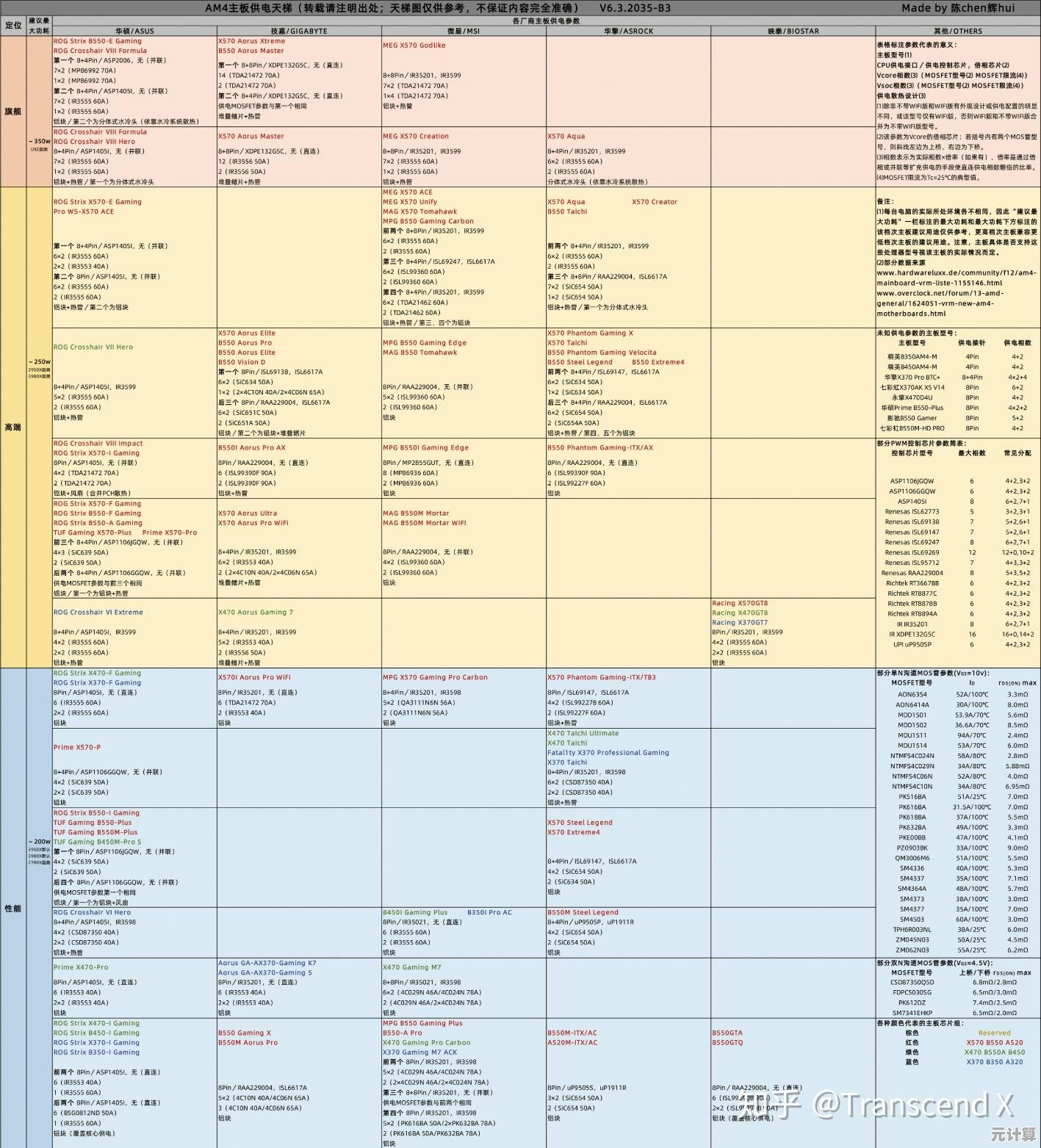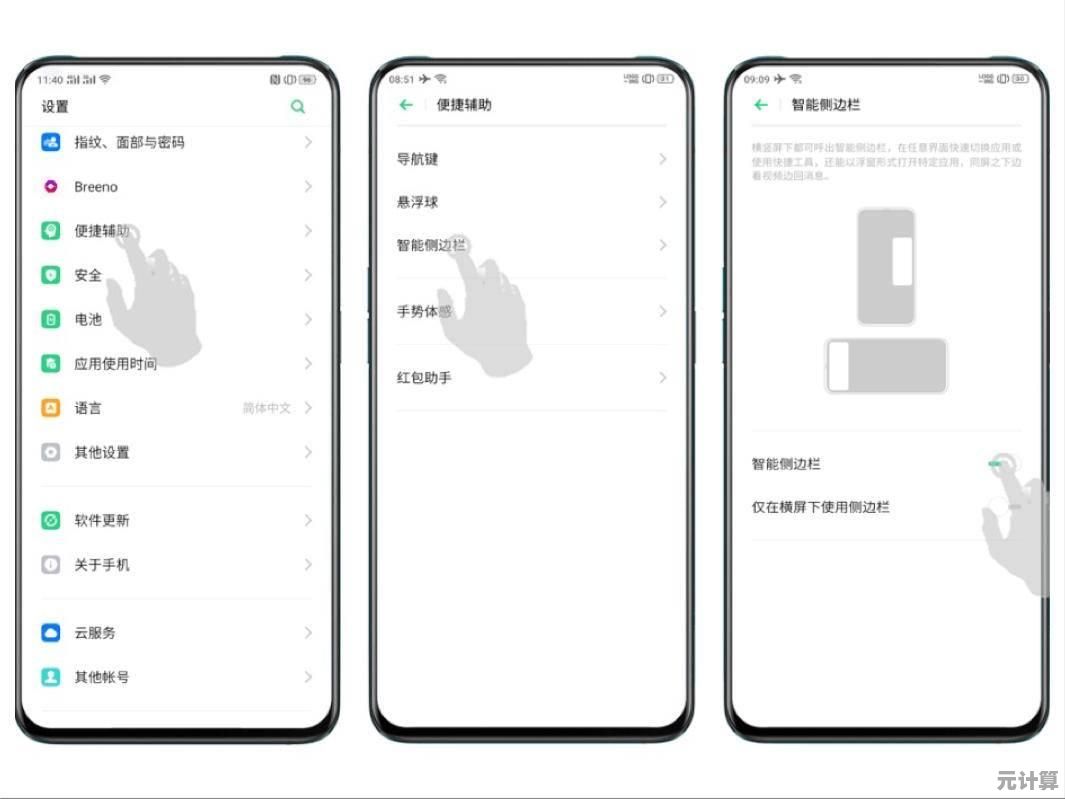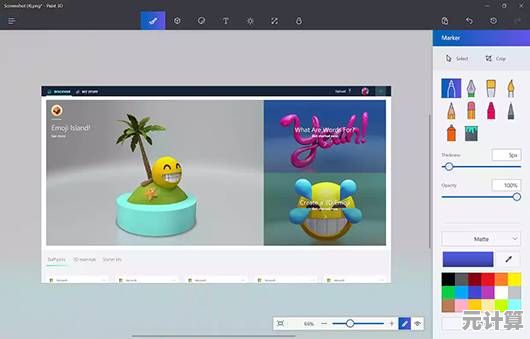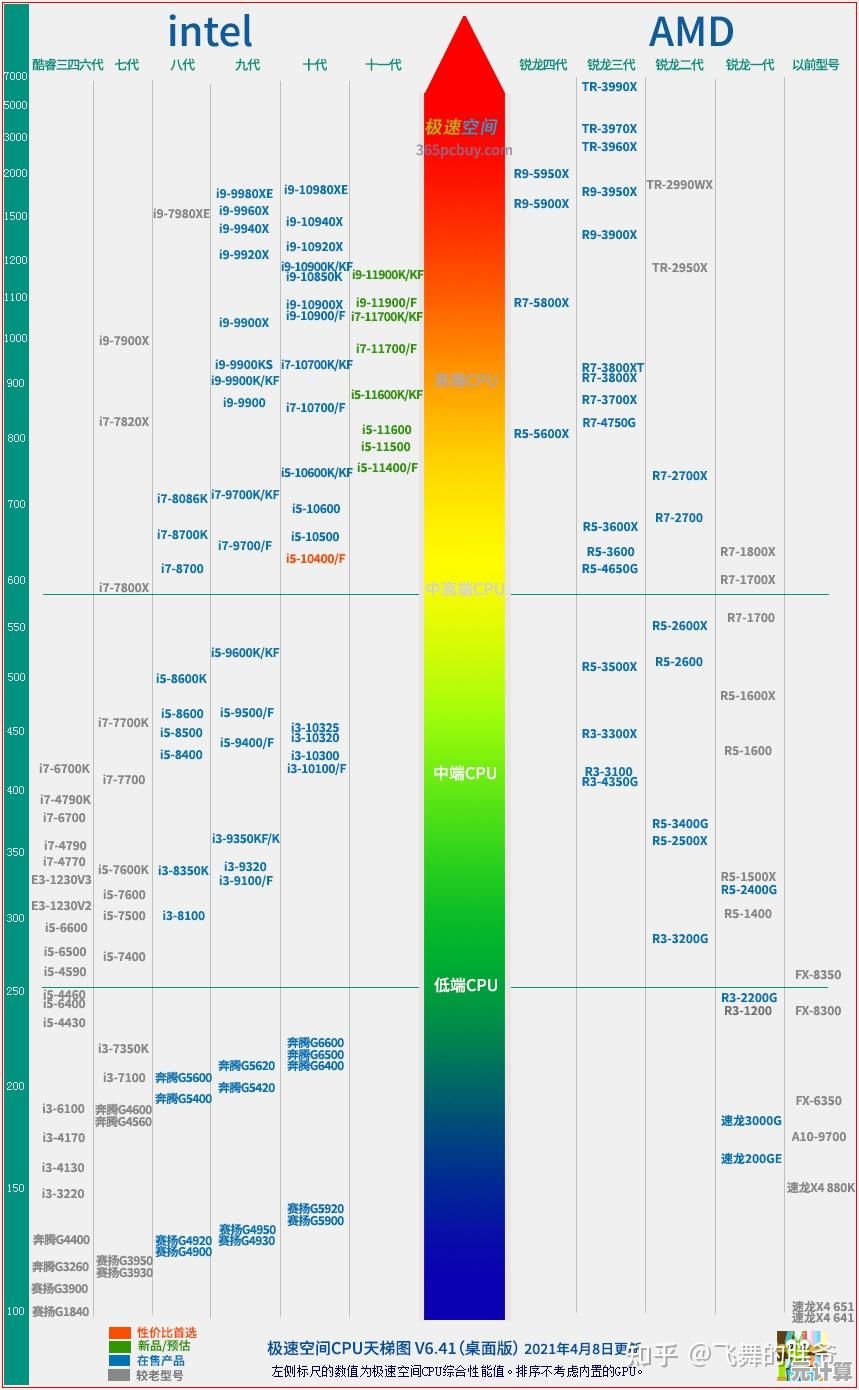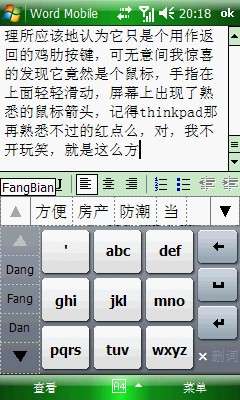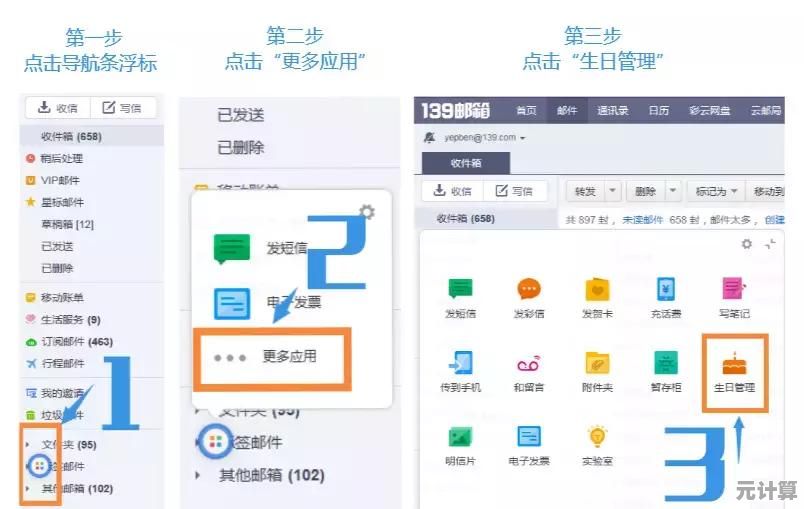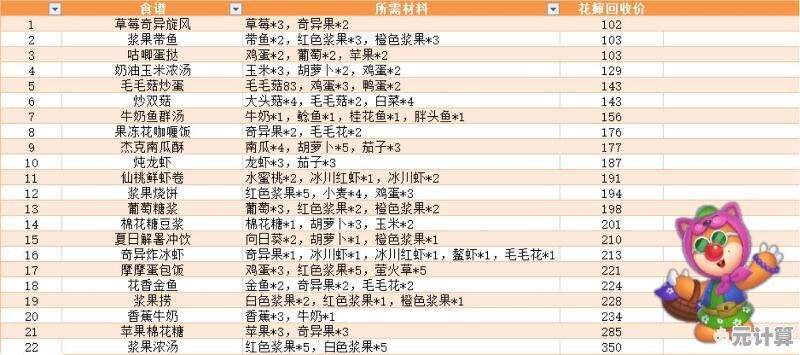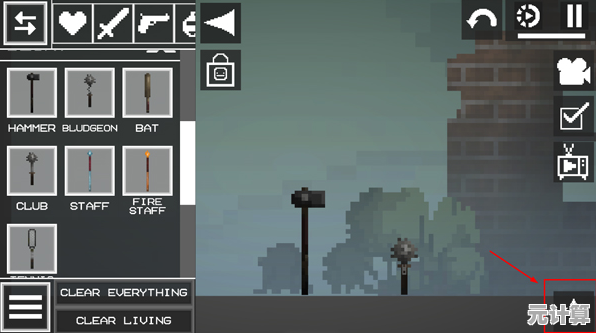Win7系统搜索功能全解析,轻松定位所需文档与资料
- 问答
- 2025-10-02 19:27:40
- 1
哎,说到Win7的搜索功能,真是让人又爱又恨啊!😅 现在大家都追着Win10、Win11跑,但我敢说,至今还有一堆人(包括我)偶尔会偷偷开旧电脑,就为了在Win7里翻点陈年旧文件——那种“我知道它肯定在某个角落但就是记不住名字”的玩意儿。
记得有一次,我急着找三年前写的一篇没发表的短篇小说,名字大概有“夜”“咖啡”俩词,但具体全名?完全失忆。🤦♂️ 当时我差点就要手动翻遍D盘的“文档”文件夹了,结果灵机一动:诶,Win7的搜索框不是能救我吗?
基础但超实用的“开始菜单搜索”
Win7左下角的搜索框其实是个隐藏的宝藏,你点开“开始”,直接在框里敲字,夜 咖啡”,它不光搜文件名,还会瞄一眼文件内容(如果是文本类的话),不过这里有个坑:它默认只索引库文件夹(比如文档、图片这些),如果你像我一样喜欢把文件乱扔在E盘的某个深不见底的文件夹里……那可能得先把它加到索引范围里。
索引设置:别让它偷懒!
我后来才发现,Win7的搜索快是因为背后有个“索引服务”,但如果你从来没管过它,它可能只盯着几个默认位置。👉 教你怎么搞:控制面板 → 索引选项 → 修改 → 把常用文件夹勾上!比如我把所有放稿子的盘都加进去了,虽然第一次建立索引要等一会儿(喝杯☕的功夫),但之后搜啥都是秒出。
高级搜索技巧:日期、类型、大小通通拿来吧你!
有一次我想找2018年修改过的PPT,名字完全没印象,只记得大概是夏天改的,这时候直接搜名字就废了,但Win7的资源管理器搜索框支持“修改日期:2018/6/1 .. 2018/8/31”这种写法(注意中间是两个点!),再加个“类型:ppt”,唰一下结果就出来了——真的救我狗命!🐶
自然语言搜索?勉强算有吧……
Win7其实支持一种“伪·自然语言”,比如你可以输“音乐 昨天修改的”,或者“图片 大小:>5MB”,但说实话它的识别率有点随缘……我试过搜“上周开会记录”,结果它给我蹦出来一个2012年的文档,气得我笑出声。🙃 所以还是建议用标准语法更靠谱。
那些让我崩溃的瞬间
当然Win7搜索也不是万能,比如它没法搜文件里的文字如果那是PDF或图片里的字(除非你装了第三方插件);还有一次我搜“财务报告”,结果因为它没索引子文件夹里的一个压缩包,彻底漏掉了……后来只好手动翻,一边翻一边骂自己当初为啥不好好命名文件😤。
总结一下:Win7的搜索功能就像个老伙计,靠谱但得摸透脾气,如果你愿意花10分钟配置索引、记两三个语法技巧,它能帮你省下无数翻文件夹的时间,有时候它也会犯傻,但比起现在Win10/11动不动就弹Copilot让我和AI聊天……我反而有点怀念这种“笨拙但直接”的搜索方式。
所以啊,别急着抛弃旧系统,有时候老工具用顺手了,比啥都强✨。
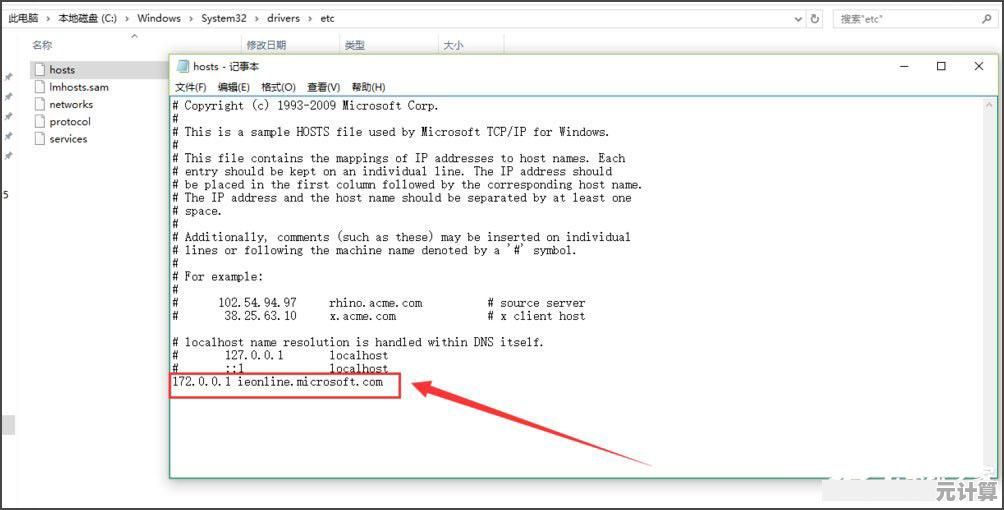
本文由悉柔怀于2025-10-02发表在笙亿网络策划,如有疑问,请联系我们。
本文链接:http://max.xlisi.cn/wenda/49364.html